ผู้ใหญ่และเด็กหลายล้านคนใช้ Zoom เพื่อทำงานให้เสร็จตั้งแต่เริ่มระบาดในเดือนกุมภาพันธ์
คุณสมบัติล้ำค่าอย่างหนึ่งของ Zoom คือความสามารถในการเริ่มเซสชั่นการแชร์หน้าจอโดยไม่ต้องเหนื่อย อย่างไรก็ตาม แม้จะมีคุณสมบัติทั้งหมด แต่ก็ไม่ได้ปราศจากข้อบกพร่องที่น่าหงุดหงิดมากมาย วันนี้เราจะมาดูอย่างใกล้ชิดและบอกคุณว่าคุณจะหยุดหน้าต่างซูมไม่ให้ปรากฏขึ้นทุกครั้งที่มีคนแชร์หน้าจอได้อย่างไร
ที่เกี่ยวข้อง: วิธีการทำเสียงในการประชุมซูม
สารบัญ
ปัญหา?
การแชร์หน้าจอของ Zoom ค่อนข้างตรงไปตรงมาและใช้งานง่ายสำหรับทุกคน อย่างไรก็ตาม ในรูปแบบเริ่มต้น อาจทำให้หงุดหงิดเล็กน้อย ในการประชุมหรือชั้นเรียนขนาดใหญ่ ไม่ใช่เรื่องแปลกที่จะเลื่อนออกจากหน้าต่างซูมหลักและทำงานอย่างอื่น อย่างไรก็ตาม เมื่อการประชุมกำลังดำเนินไปและมีคนแชร์หน้าจอของพวกเขา Zoom บังคับให้หน้าต่างของการประชุมนั้นอยู่ตรงกลางเวที โดยซ้อนทับหน้าต่างอื่นๆ ที่คุณอาจกำลังดูอยู่
สำหรับการประชุมที่มักจะใช้เวลานานหลายชั่วโมง การเห็นหน้าต่างการแชร์หน้าจอขัดจังหวะงานของคุณนั้นแทบจะไม่เหมาะ โชคดีที่มีการแก้ไขและวิธีแก้ปัญหาบางประการสำหรับปัญหานี้
ที่เกี่ยวข้อง: วิธีหยุดปัญหาการค้างและหน้าจอดำใน Zoom
วิธีหยุดหน้าต่างแชร์หน้าจอไม่ให้โผล่ออกมา
โดยทั่วไป มีสามวิธีที่คุณสามารถหยุดการซูมไม่ให้ทำเช่นนี้ได้ หนึ่งในนั้นคือการปรับแต่งอย่างเป็นทางการ ในขณะที่ส่วนอื่นๆ เป็นวิธีแก้ไขปัญหาชั่วคราวอย่างง่าย
บังคับซูมเพื่อรักษาขนาดหน้าต่างปัจจุบัน
ในการตั้งค่าเริ่มต้น Zoom จะเปลี่ยนหน้าต่างการแชร์หน้าจอเป็นโหมดเต็มหน้าจอทุกครั้งที่มีคนเริ่มแชร์หน้าจอ ดังนั้น หากคุณย่อหน้าต่างและกำลังทำงานอย่างอื่น เซสชันการแชร์หน้าจอจากผู้เข้าร่วมประชุมจะบังคับให้คุณเลิกงานและมุ่งเน้นไปที่เนื้อหาบนหน้าจอของคุณ โชคดีที่ Zoom เข้าใจดีว่าสิ่งนี้สามารถนำไปสู่ปัญหาและนำวิธีแก้ปัญหามาใช้ในแอพได้อย่างไร
ขั้นแรก ให้เปิดไคลเอนต์เดสก์ท็อป Zoom แล้วคลิกปุ่มการตั้งค่าที่อยู่ใต้รูปโปรไฟล์ของคุณ
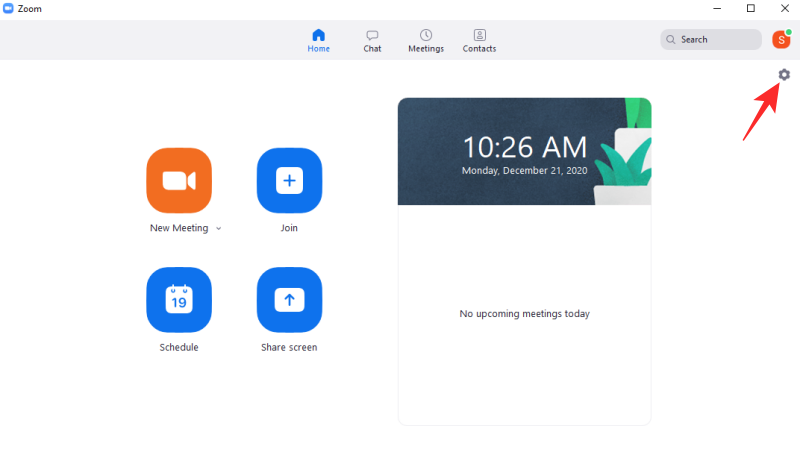
ตอนนี้ไปที่แท็บ "แชร์หน้าจอ" ทางด้านขวามือ ภายใต้แบนเนอร์ 'ขนาดหน้าต่างเมื่อแชร์หน้าจอ' ให้เลือกตัวเลือก 'รักษาขนาดปัจจุบัน' แทน 'โหมดเต็มหน้าจอ' หรือ 'ขยายหน้าต่างให้ใหญ่สุด'
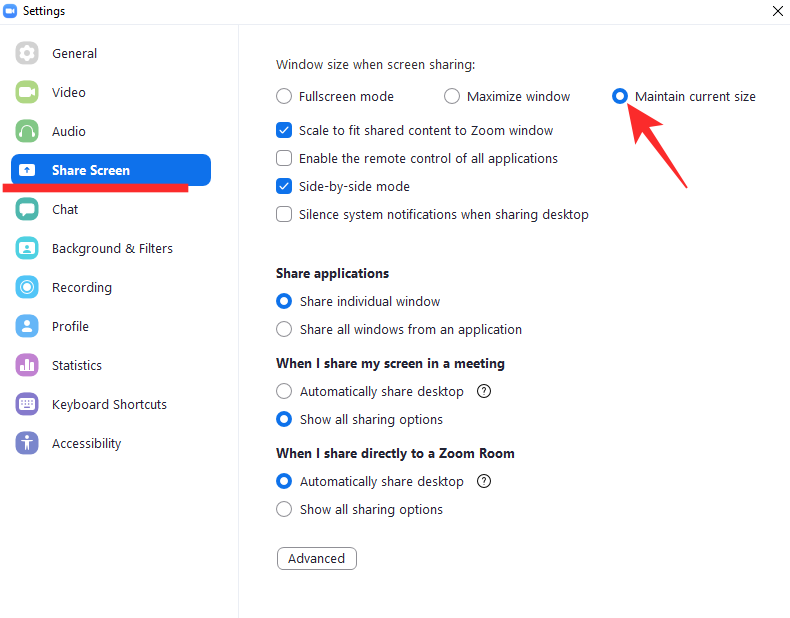
วิธีนี้จะช่วยให้แน่ใจว่าขนาดหน้าต่างของ Zoom ยังคงเท่าเดิม แม้ว่าจะมีคนแชร์หน้าจอ ซึ่งจะรับประกันความอุ่นใจสูงสุดในระหว่างเซสชันมัลติทาสก์ของคุณ
ที่เกี่ยวข้อง: วิธีบังคับให้หยุดการซูมจากการใช้ไมโครโฟนหลังจากสิ้นสุดการประชุม
ลองใช้อุปกรณ์อื่น
ปัญหาหลายอย่างที่เราเผชิญบนอุปกรณ์ของเราเป็นประจำมักจะเชื่อมโยงกับอุปกรณ์นั้นโดยเฉพาะ บางทีอุปกรณ์ที่คุณเลือกอาจทำงานได้ไม่ดีนักในแง่ของการจัดการหน่วยความจำ ซึ่งท้ายที่สุดแล้วจะนำไปสู่การหยุดทำงานและการหยุดทำงานแบบสุ่ม ซึ่งมีเพียงไม่กี่คนในโลกที่ประสบพบเจอจริงๆ
ปัญหาที่เรากำลังพูดถึงในวันนี้ไม่เกี่ยวกับการจัดการหน่วยความจำที่ไม่ดี แต่กับประเภทของอุปกรณ์ที่คุณใช้ หากคุณใช้ Windows หรือ Mac คุณจะสามารถเข้าถึงปุ่มสลับเล็กๆ น้อยๆ ที่เราพูดถึงในหัวข้อก่อนหน้านี้ และหยุดไม่ให้หน้าต่าง Zoom โผล่ออกมา อย่างไรก็ตาม หากคุณใช้ Google Chromebook คุณจะไม่ได้รับตัวเลือกในการตั้งค่า เนื่องจากระบบปฏิบัติการไม่เป็นที่รู้จักดีเท่ากับอีกสองระบบ ดูเหมือนว่า Zoom จะไม่มีตัวเลือกสองสามตัว รวมถึงตัวเลือกในการย่อหน้าต่างให้เล็กสุด
ดังนั้น หากคุณมีเครื่องอื่นในบริเวณใกล้เคียงหรือโชคดีพอที่จะยืมเครื่องจากเพื่อนของคุณ เราขอแนะนำให้ใช้ Mac หรือ Windows สำหรับแฮงเอาท์วิดีโอที่สำคัญบน Zoom
ที่เกี่ยวข้อง: วิธีแก้ไขการซูมขัดข้องขณะเล่นเนื้อหาที่บันทึกไว้
อัปเดตแอปหรือใช้ทางเลือกอื่น
ตามที่กล่าวไว้ในส่วนก่อนหน้า ปัจจุบัน Zoom ไม่ได้มีตัวเลือกการย่อขนาดสำหรับไคลเอ็นต์ Google Chromebook อย่างไรก็ตาม นั่นไม่ได้หมายความว่าความหวังทั้งหมดจะหายไป และคุณอาจไม่เคยเห็น Chromebook เครื่องโปรดของคุณทำงานได้ตามที่โฆษณาไว้
Zoom นั้นยอดเยี่ยมมากในการเปิดตัวอัปเดตใหม่ๆ เป็นประจำ และเราเชื่อว่าการอัปเดตนี้อาจจะเกิดขึ้นในอนาคตเช่นกัน ยังถ้าคุณไม่สามารถรอให้ซูมที่จะมารอบ ๆ และองค์กรของคุณมีปัญหาไม่ขยับไปแก้ปัญหาการประชุมผ่านวิดีโอที่แตกต่างกันเราขอแนะนำการดูที่Google พบและไมโครซอฟท์ทีม ทั้งสองมีความสามารถเพียงพอและมีแนวโน้มที่จะตอบสนองทุกความต้องการของคุณ
ที่เกี่ยวข้อง


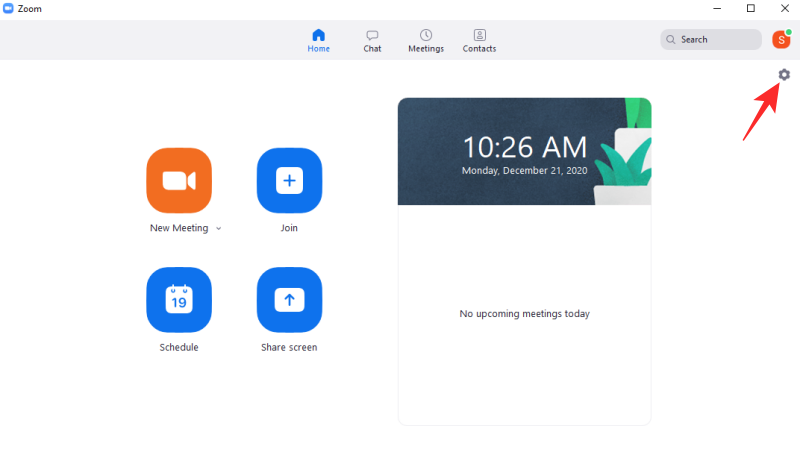
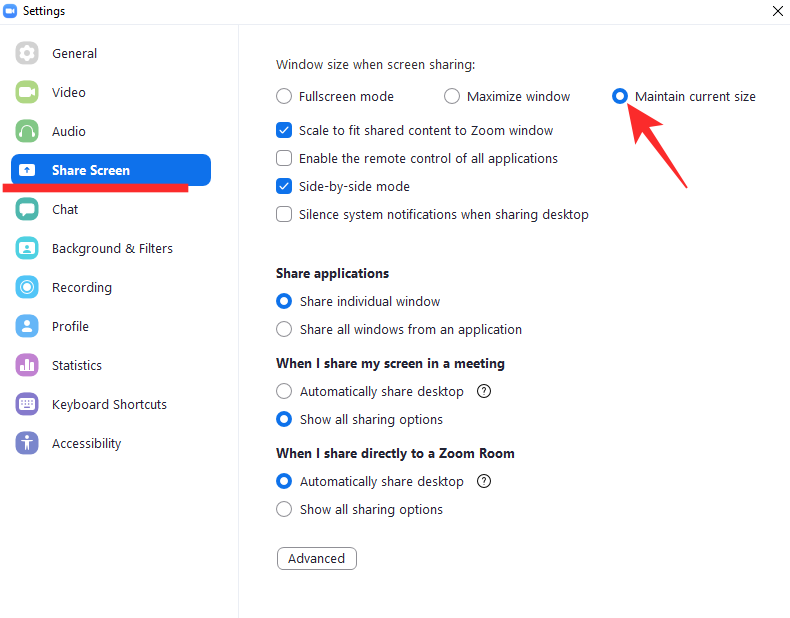



![วิธีกู้คืนบัญชี Facebook ที่ถูกลบ [2021] วิธีกู้คืนบัญชี Facebook ที่ถูกลบ [2021]](https://cloudo3.com/resources4/images1/image-9184-1109092622398.png)





